
- •Часть 2 Лабораторная работа №8
- •Скрытие строк, столбцов, листов и книг
- •Режим скрытия формул
- •Защита листов, книг, данных. Защита книг и листов
- •Ввод паролей
- •Удаление защиты
- •Защита данных
- •Команда Подбор параметра
- •Практические задания:
- •Лабораторная работа №9
- •Практические задания:
- •Лабораторная работа № 10 Тема: Адресация
- •Абсолютные, относительные и смешанные ссылки
- •Изменение типа ссылок
- •Ссылки на ячейки за пределами текущего рабочего листа
- •Ссылки на ячейки из других рабочих листов
- •Ссылки на ячейки из других рабочих книг
- •Практические задания:
- •Лабораторная работа №11 Тема: Числовые форматы. Особенности форматирования Назначение и удаление форматов
- •Применение автоформата
- •Общий формат
- •Дробные форматы
- •Создание пользовательских числовых форматов
- •Форматирование положительных, отрицательных, нулевых и текстовых значений
- •Включение цвета в форматы
- •Использование условий в пользовательских форматах
- •Условное форматирование
- •Управление правилами условного форматирования
- •Лабораторная работа №12 Тема: Работа со строками и датами
- •Использование функций
- •Синтаксис функций
- •Текстовые значения
- •Функция пстр
- •Функции заменить и подставить
- •Функции даты и времени
- •Форматирование дат и времени
- •Ввод дат и времени
- •Арифметические операции с датами и временем
- •Функция дней360
- •Функция час
- •Изменение шкалы оси времени
- •Задание минимального и максимального значений
- •Изменение цены основных и промежуточных делений
- •Изменение единицы измерения
- •Лабораторная работа №13 Тема: Списки
- •Что можно делать со списком
- •Планирование списка
- •Ввод данных в список
- •Ввод данных вручную
- •Ввод данных с помощью формы ввода
- •Фильтрация списков
- •Автоматическая фильтрация
- •Автоматическая фильтрация по значениям в нескольких столбцах
- •Пользовательский автофильтр
- •Наложение условия по списку
- •Построение диаграммы по данным отфильтрованного списка
- •Расширенная фильтрация
- •Установка диапазона критериев
- •Множественный критерий отбора
- •Текстовые и числовые критерии
- •Вычисляемые критерии
- •Простая сортировка
- •Более сложная сортировка
- •Учитывать регистр.
- •Правила сортировки в Excel
- •Особый порядок сортировки
- •Создание промежуточных итогов
- •Лабораторная работа №14 Темы: Сводные таблицы
- •Создание сводной таблицы
- •Добавление нового поля
- •Обновление сводной таблицы
- •Форматирование сводной таблицы
- •Использование сводных таблиц для консолидации данных
Лабораторная работа №13 Тема: Списки
По существу, список - это упорядоченный набор данных. Обычно список состоит из строки заголовков (описания данных) и строк данных, которые могут быть числовыми и текстовыми. Список можно считать табличной базой данных, чем он, в сущности, и является.
В Excel используется термин список для обозначения базы данных, хранящейся в рабочем листе, а термин база данных - для таблиц с информацией, которая находится во внешнем файле.
На рис.13.1 показан список, находящийся на рабочем листе. В первой строке этого списка расположены заголовки, а в следующих строках - данные.
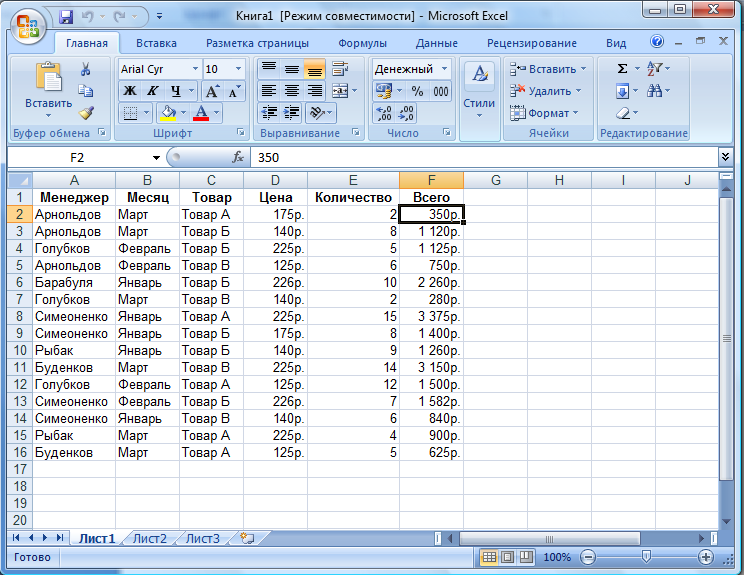
Рис. 13.1 Список на рабочем листе
Список занимает шесть столбцов. Обратите внимание на несколько разных типов данных, содержащихся в этом списке: текст и числа (возможны, и даты). В столбце F находится формула, полученная на основе данных, введенных в столбцы D и Е.
Столбцы списка часто называют полями, а строки - записями. Исходя из принятой выше терминологии, можно сказать, что данный список содержит шесть полей (Менеджер, Месяц, Товар, Цена, Количество и Всего) и пятнадцать записей.
Размер списка ограничен размерами одного рабочего листа. Другими словами, список может иметь не больше 16384 столбцов и не больше 1048576 строк.
Что можно делать со списком
В Excel есть несколько средств, предназначенных для работы со списками. Они могут быть использованы для самых разных целей. Для одних пользователей список — это способ простого хранения набора данных (например, список клиентов), другие используют его для хранения таких данных, которые в конечном итоге должны быть включены в отчет. Ниже приведены операции, которые обычно выполняются над списками.
Ввод данных в список.
Фильтрация списков для выборочного отображения строк (по определенному критерию).
Сортировка списка.
Вставка формул для подведения промежуточных итогов.
Создание формул для вычисления результатов в списке, отфильтрованном по определенным критериям.
Создание итоговой сводной таблицы на основе данных списка.
Планирование списка
Excel - довольно гибкая система в отношении хранения информации в списках, однако получить начальное представление о том, как организовать эту информацию, нелегко. Вот основные рекомендации, о которых следует помнить, создавая списки:
Помещайте заголовки (по одному для каждого столбца) в первую строку списка, которая называется строкой заголовков. Если заголовки длинные, используйте текстовый формат с переносом слов, тогда вам не придется расширять столбцы.
В каждом столбце должна содержаться однотипная информация. Например, не следует смешивать в одном столбце даты и обычный текст.
Можно применять формулы, использующие значения из других полей этой же записи. Если формула ссылается на ячейку, расположенную вне списка, сделайте ссылку на эту ячейку абсолютной, иначе результаты при сортировке списка могут быть непредсказуемыми.
Не используйте пустых строк в списке. При проведении операций над списком Excel определяет его границы автоматически, при этом пустая строка означает конец списка.
Рекомендуется помещать список на отдельный лист. Если на этот лист надо поместить еще другую информацию, помещайте ее ниже или выше списка. Не используйте для этого ячейки слева или справа от списка.
Используйте команду Закрепить области на вкладке Вид в группе Окно, чтобы заголовки были всегда видны при прокручивании листа списка
Старайтесь предварительно отформатировать весь столбец, чтобы данные всегда имели один и тот же формат. Например, если столбец содержит даты, выберите необходимый формат для отображения дат в этом столбце.
Для того чтобы в столбец списка заносились только определенные данные, с помощью команды Работа с данными/Проверка данных можно задать проверку вводимых данных.
Одной из наиболее привлекательных особенностей электронных таблиц является возможность простого структурирования таблиц. Это, конечно же, относится и к спискам. Например, если к созданному списку необходимо добавить еще один столбец (или, другими словами, поле), то здесь нет ничего сложного: просто вставьте новый столбец, дайте ему заголовок - и ваш список расширен. Если вы когда-нибудь работали с программой управления базами данных, то сможете по достоинству оценить такую возможность.
